Mainos
Jos olet ollut Android-käyttäjä useita vuosia, saatat ajatella, että tunnet Android-asetukset-valikon ulkopuolella. Loppujen lopuksi ei ole mitään tapaa, jolla olet vahingossa huomannut hyödyllisen vaihtoehdon, eikö niin?
Valitettavasti olet todennäköisesti huomannut jotain. Nykyään Android-asetusvalikko on hajauttava sokkelo valikkoista ja alavalikoista. Epäselvämpiä vaihtoehtoja on vaikea löytää.
Mutta mitkä huomiotta jättämistäsi asetuksista ovat hyödyllisiä ja mitkä voivat elää rauhallisessa hämäyksessä? Otetaan selvää. (Laitteen valmistajalta riippuen jotkut näistä asetuksista eivät ehkä ole käytettävissä.)
1. Näytön suurennus
Oletko koskaan törmännyt todella pieneen kirjasimeen tai pieneen kuvaan selatessasi verkkoa?
Jos käytät selainta pöytätietokoneessa, on helppo lähentää ja tutustua tarkemmin. Ja tietysti, Windows ja macOS tarjoavat molemmat vankka esteettömyysvälineiden joukko Lyhyt opas Windows 10 -apuohjelman työkaluihinWindows 10 tarjoaa runsaasti esteettömiä työkaluja riippumatta siitä, kamppailetko heikkonäköisyyden kanssa tai haluatko tutustua puheen hallintaan. Näytämme sinulle, mistä löydät ja miten niitä käytetään. Lue lisää .
Matkapuhelimella se on erilainen tarina. Jotkut verkkosivut sallivat sinun käyttää zoomausviivaa, toiset eivät ole yhteensopivia ominaisuuden kanssa. Kaikki riippuu siitä, kuinka sivusto koodataan.
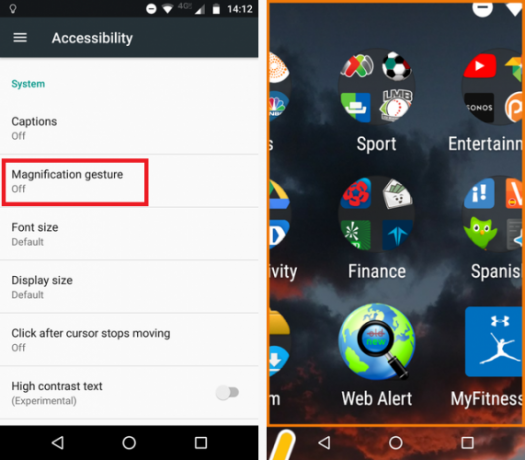
Android tarjoaa ratkaisun. Avaa asetukset sovellus ja siirry kohtaan Käytettävyys> Järjestelmä> Suurennus ele ja liu'uta kytkin Päällä asentoon.
Kun se on käytössä, kosketa kolminkertaista näyttöä zoomataksesi ja navigoida vetämällä kaksi sormea näytön ympäri. Voit säätää zoomin tasoa puristamalla. Voit palata normaalinäkymään kolmoisnapauttamalla uudelleen.
Vaihtoehtoisesti napauta kolminkertaisesti näyttöä ja pidä sormesi painettuna kolmannessa napautuksessa. Se zoomaa näyttöä väliaikaisesti, kunnes vapautat sormen.
2. Käännä näyttövärit
Esteettömyysvalikko tarjoaa pari muuta hyödyllistä ominaisuutta, joita tarkastelemme. Ensinnäkin katsotaan, kuinka kääntää näytön värit.
Jollekin näkövammaiselle, tällä on ilmeisiä etuja. Mutta se on hyödyllinen myös kaikille muille.
Ajattele vain, kuinka monta kertaa olet toivonut Sovelluksella oli ”tumma” teema 14 tumman teeman Android-sovellusta AMOLED-älypuhelimellesiJos sinulla on Android-älypuhelin, jossa on AMOLED-näyttö, sinun pitäisi hyödyntää näitä fantastisia sovelluksia, joissa sattuu olemaan tummia teemoja. Lue lisää ? Ja kuinka monta kertaa olet antanut itsellesi kipeä silmä, koska olet käyttänyt kirkasta näyttöä pimeässä huoneessa? Toki, on olemassa kolmansien osapuolien sovelluksia, jotka voivat muuta näytön värilämpötilaa 5 parasta sovellusta näytön kirkkauden hallintaan AndroidillaVirheelliset näytön kirkkausasetukset voivat aiheuttaa silmiesi rasitusta ja väsymystä. Siksi sinun pitäisi käyttää yhtä näistä Android-näytön kirkkauden sovelluksista. Lue lisää , mutta tämä on helppokäyttöinen alkuperäinen vaihtoehto.

Käännä Android-näyttösi kääntämällä asetukset sovellus ja mene Helppokäyttöisyys> Näyttö> Värin kääntö. Liu'uta kytkin Päällä asema päästäksesi alkuun.
Ominaisuuden käyttämisessä on muutama huomautus. Ensinnäkin, laite ei ehkä toimi niin tehokkaasti. Toiseksi ei ole pikavalintaa - sinun on siirryttävä Asetukset-valikkoon joka kerta, kun haluat ottaa käännöksen käyttöön tai poistaa sen käytöstä.
3. Lisää muita tulostuspalveluita
Joskus on hyödyllistä pystyä tulostamaan asiakirja älypuhelimesta. Ehkä unohdit tärkeän kirjeen tai joudut tuottamaan kopion henkilöllisyydestäsi.
Google Cloud Print on ollut osa Android-käyttöjärjestelmää pitkään. Huolimatta siitä, että palvelu on pitkäaikainen ominaisuus, palvelu ei tunne sitä silti. Tulostustyöt epäonnistuvat usein, ja jos käytät vanhaa tulostinta, sen lisääminen sovellukseen on vaivalloista.
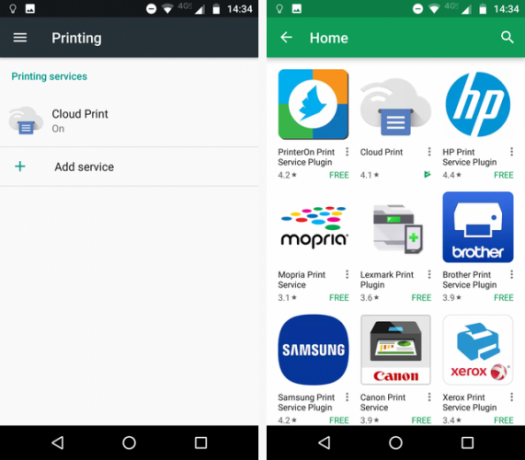
Onneksi voit helposti lisää laitteillesi lisää tulostimia Google Cloud Print ja vaihtoehtoja tulostamiseen tien päälläGoogle Cloud Print antaa sinun tulostaa etäpaikasta. Tässä näytämme sinulle myös useita Google Cloud Print -vaihtoehtoja, vaihtoehtoja työpöydällesi tai mobiililaitteellesi. Lue lisää . Plugins on saatavana kaikilta johtavilta tulostimien valmistajilta, mukaan lukien HP, Brother, Canon, Xerox ja Epson. Valittavana on myös muutama tulostimen ulkopuolinen valmistaja.
Lisää tulostimen laajennus siirtymällä kohtaan Asetukset> Tulostus> Lisää palvelu. Näkyviin tulee luettelo kaikista käytettävissä olevista laajennuksista. Lisää yksi puhelimeesi napauttamalla kuvaketta ja napsauttamalla Asentaa.
4. Tee salasanat näkyviksi
Jos noudatat asianmukaista turvaohjeita, salasanasi tulisi olla pitkä Kuinka luoda vahva salasana, jota et unohdaTiedätkö kuinka luoda ja muistaa hyvä salasana? Tässä on joitain vinkkejä vahvojen, erillisten salasanojen ylläpitämiseen kaikille online-tileillesi. Lue lisää , käytä numeroiden ja kirjainten yhdistelmää, sisällytä isot ja pienet merkit ja käytä joitain erikoismerkkejä.
Paperi, se kuulostaa hyvältä. Käytännössä se on ärsyttävää - etenkin mobiililaitteessa. Sen syöttäminen vie kauan, kun käytät näytön näppäimistöä. Vielä pahempaa, et edes tiedä, oletko tehnyt virheen; puhelimesi hämärtää salasanasi yleensä tähdellä tai pisteellä.
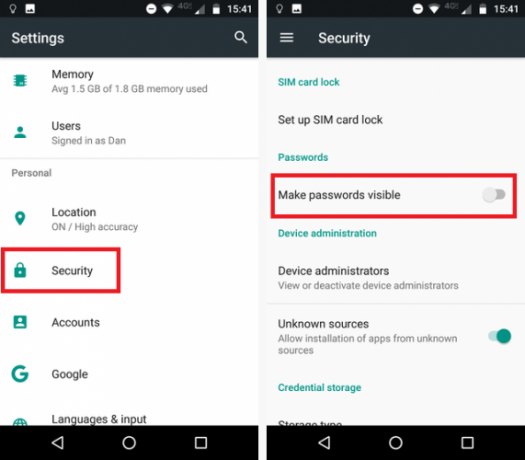
Jos huomaat, että joudut syöttämään salasanoja jatkuvasti uudelleen kirjoitusvirheiden takia, tämä asetus voi olla sinulle. Sen ottaminen käyttöön tarkoittaa, että salasanasi näkyy ruudulla selkeänä tekstinä.
Jos haluat tehdä kaikki salasanasi näkyviksi, mene kohtaan Asetukset> Suojaus> Salasanat> Tee salasanat näkyviksi ja liu'uta kytkin Päällä asentoon.
Varoitus: Tällä asetuksella on ilmeisiä vaikutuksia turvallisuuteen. Jos otat sen käyttöön, varmista, ettei kukaan katso yli olkapääsi käyttäessäsi verkkopankkia tai muita arkaluontoisia palveluita.
5. Aseta laskutusjaksosi
Vaikka yleinen globaali suuntaus on kohti rajoittamatonta matkakorvaussopimusta, useat operaattorit - etenkin Yhdysvalloissa - rajoittavat korvausta.
Jos ylität korvauksesi 4 tapaa vähentää langattoman Internet-tiedonsiirtoa Android-sovellusten avullaVoit vähentää mobiilitiedonsiirtoa tekemättä mitään toisin Android-laitteellasi - käytä vain näitä sovelluksia! Lue lisää , joudut joko maksamaan kalliista lisäosista pitämään sinut verkossa, tai saat shokin, kun lasku saapuu.
Jos määrität laskutusjakson, voit seurata, kuinka paljon tietoja käytät 30 päivän aikana, ja säätää käyttöäsi vastaavasti.
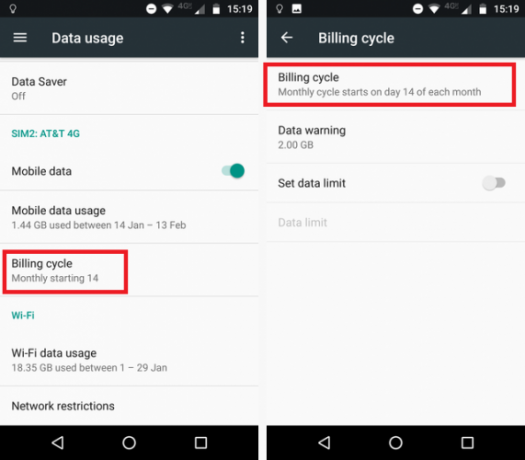
Määritä laskutuspäivämäärä siirtymällä osoitteeseen Asetukset> Tietojen käyttö> Laskutusjakso> Laskutusjakso. Tässä valikossa voit myös valita, saatko varoituksia saavuttaessasi rajasi, ja jopa poistaa mobiilidatan käytöstä kokonaan, jos ylität sen.
Napauta kohtaa nähdäksesi kuinka paljon tietoja olet käyttänyt tiettynä ajanjaksona Mobiilidatan käyttö. Näet siisti kaavion, joka näyttää sinulle, mitkä päivät käytöksesi olivat epätavallisen kevyitä tai raskaita.
6. Kosketa ja pidä viivettä
Viimeistä asetusta varten palaamme takaisin Esteettömyys-valikkoon. Tiesitkö, että oli mahdollista muuttaa kuinka kauan sinun pitää sormea alaspäin "pitkän painon" aikana?
Jos joudut usein käyttämään kopiointi ja liittäminen -valikkoa, ajan asettaminen lyhyimmälle käytettävissä olevalle vaihtoehdolle on valtava ajasäästö.
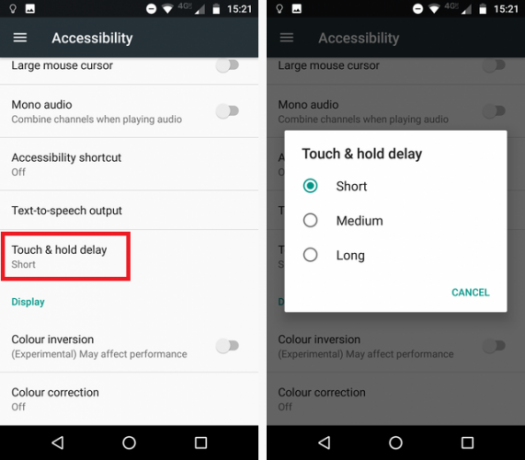
Voit tehdä valintasi avaamalla asetukset sovellus ja siirry kohtaan Käytettävyys> Järjestelmä> Kosketa ja pidä viivettä. Voit valita Lyhyt, keskikokoinentai pitkä.
Mitkä muut Android-asetukset ovat hyödyllisiä?
Tässä artikkelissa olemme esitelleet sinulle kuusi laitteesi Android-asetukset, joita ei ole käytetty ja jotka ovat aliarvioituja.
Mihin vähän tunnetuihin vaihtoehtoihin luotat päivittäin? Jätä ajatuksesi, ideasi ja ehdotuksesi alla oleviin kommentteihin.
Dan on Meksikossa asuva brittiläinen ulkomailla asukas. Hän on MUO: n sisko-sivuston, Blocks Decoded, toimitusjohtaja. Usein hän on ollut MUO: n sosiaalinen toimittaja, luova toimittaja ja taloustoimittaja. Löydät hänet vaeltamassa näyttelylattia CES: ssä Las Vegasissa joka vuosi (PR-ihmiset, tavoita!), Ja hän tekee paljon kulissien takana -sivua…